Loģisko formulu ieraksts Excel

- 4506
- 24
- Charles Emard
Excel ir lielisks skaitlisks redaktors, uz kura pamata ir iespējams izveidot unikālus kopsavilkuma ziņojumus, ko papildina svarīgas matemātiskas, loģiskas, analītiskas darbības.
Ja jūs iemācīsities patstāvīgi izveidot nepieciešamās loģiskās formulas Excel, tad daudzu ražošanas uzdevumu ieviešanai vēlāk tiks pievienots ārkārtējs vieglums, ātrums un beznosacījuma precizitāte.

Pamata operācijas
Formulas izveidi Excel nav pievienots īpašas grūtības, ja lietotājs pilnībā apgūst dažus pamatus darba ar tabulas redaktoru. Vislabāk ir sākt šīs biroja lietojumprogrammas izpēti ar tiem skaitļošanas piemēriem, kas ir visvienkāršākie un visizplatītākie. Tas sapratīs būtību un svarīgus noteikumus, kas saistīti ar tabulas redaktoru.
Apgūstot vienkāršākos pamatus, jūs varat sākt izveidot loģiskas formulas.
Saglabājot visvienkāršākos aprēķinus
Lai sāktu, ir jāuzsāk pati biroja lietojumprogramma. Turklāt ir svarīgi izlemt, kas jāaprēķina automātiski. Visbiežāk viņi sāk darbu, kad jau ir skaitliska informācija, pamatojoties uz to, kuru ir jāveic vairākas operācijas, izmantojot kalkulatoru. Tagad šī skaitīšanas mašīna ir jāatstāj malā un pilnībā jāuzticas izklājlapai.
Jebkuras skaitliskās izteiksmes ieraksts tiek veikts no zīmes "=". Neizsakoties, Excel uztvers ievadīto pieprasījumu kā teksta ierakstu, parādīs to, bet ne aprēķināt.
Bieži vien ir nepieciešams ne tikai veikt aprēķinus, izmantojot tabulā esošos datus, bet arī analizēt, papildināt vairākus nosacījumus. Atkal nav saprātīgi to visu izdarīt pats, ja ir tik unikālas Excel iespējas, kas var izpildīt visas lietotāja prasības.
Kategorijā "loģiski" visizplatītākā ir funkcija, ja. Šī funkcija apsver piedāvātās iespējas un pēc tam nosaka, vai šis nosacījums ir izpildīts vai nē. Funkcijas rezultāts, ja tas ir atkarīgs no tā, ko lietotājs vēlas redzēt beigās. Un, lai rezultāts tiktu parādīts pareizi, jums jāzina, kā iestatīt nosacījumu Excel.
Funkcija, ja tā sastāv no trim argumentiem:
- Loģiska (galvenā) izteiksme (prasība, ka lietotājs vēlas pārbaudīt tabulā);
- vērtības, kas parāda, ja stāvoklis ir pilnībā novērots;
- Vērtības, ja norādītā prasība netiek ievērota.
Tātad, jūs varat mēģināt izveidot vienkāršāko skaitļošanas tabulu, par pamatu uzskatot par piemēru, kur galvenā lieta būs loģiskā funkcija, ja.
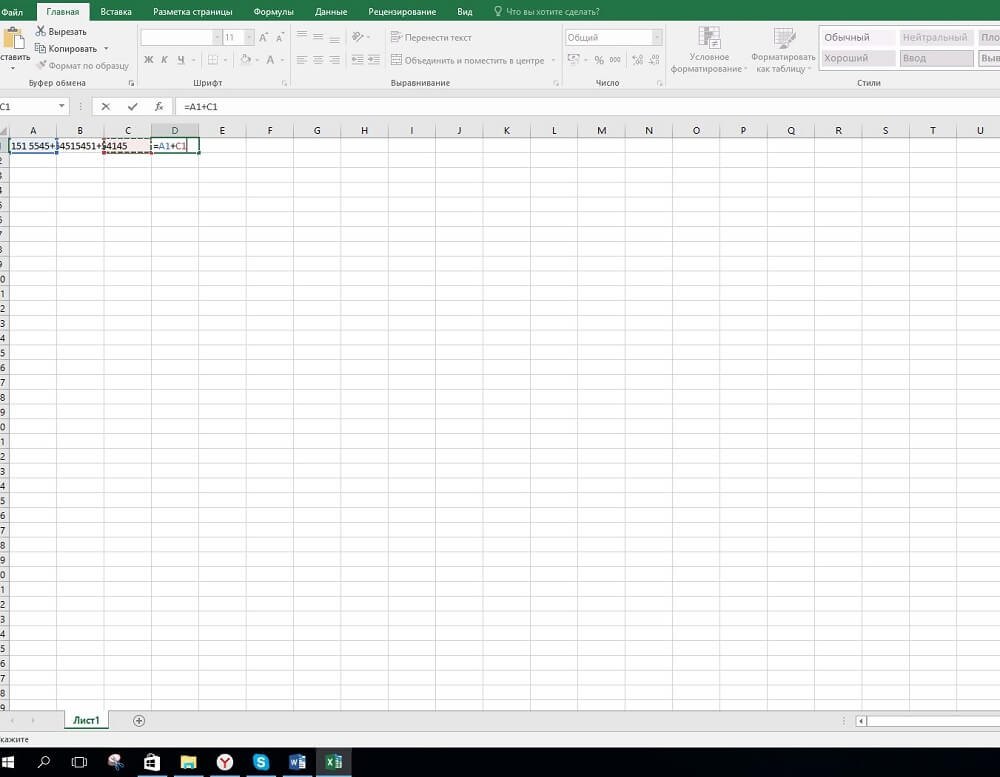
Jo īpaši ievadiet numuru "5" šūnā A1, bet šūnā A2 indikators "8". Ja lietotājam ir jāsalīdzina divi rādītāji un jāizdod automātisks veikto darbību rezultāts, tiek apkopota izteiksme, kas, protams, sākas ar zīmi “vienāds”: = if (a1> a2; “vairāk”; “mazāk ”). Pēc šīs iekļūšanas jebkurā bezmaksas šūnā, nospiežot Enter, atbilde uzreiz tiks parādīta tajā. Ja lietotājs aizstāj vērtības A1 vai A2, tad arī atbilde tiks automātiski atjaunota.
Gadījumos, kad ir svarīgi noteikt divu kaimiņu kolonnās ieviesto divu rādītāju neatbilstību, jums sākotnēji jāsaprot, kā pareizi pierakstīt nosacījumu Excel un pēc tam jāizveido pieprasījums, izmantojot loģiskas funkcijas. Zīmi "Neo" Excel norāda divi operatori - "". Attiecīgi jums jāpieraksta šādi: = ja (a1a2; "dažādas nozīmes"; "vērtības ir vienādas").
Funkciju apkopošana ar vairākiem apstākļiem
Pēc tam, kad lietotājam izdevās iestatīt vairākas vienkāršas loģiskas funkcijas, varat pāriet uz sarežģītākām opcijām, kad funkcija tiek izveidota, ja ir Excel ar vairākiem nosacījumiem.
Šūnu nosacītā formatēšana
Izveidojiet loģiskas formulas, kurās nav jāpārbauda viena prasība, bet vairākas uzreiz izklājlapā jūs varat arī. Šim nolūkam tiek izmantotas arī papildu funkcijas, starp kurām ir izplatīta "un" funkcija (nepieciešama obligāta doto kritēriju ieviešana) "vai" (ļauj daļēji izpildīt prasības).
Izpildes rezultātu, kas sastāv no vairākiem kritērijiem.
Lai izveidotu izklājlapu, kas ne tikai sniegs rezultātu, bet arī, lai pievienotu kritēriju ieviešanu ar dažādām krāsu toņiem, jums vajadzētu izdomāt, kā gleznot šūnu Excel apstākļos.
Nebūs grūti krāsot uz noteikta tabulas apgabala, ja lietotājs pilnībā saprata principu, kā iestatīt izteiksmi, kas vienlaikus ņem vērā divas prasības.
Piemēram, lietotājam ir svarīgi, lai A4 iegūtu zaļu fonu, ar nosacījumu, ka A1 un A2 vērtību summa būs 5, un A3 vērtība būs 8, pretējā gadījumā A4 vajadzētu krāsot sarkanā krāsā.
Ja būtu nepieciešams vienkārši iestatīt šādu formulu ar vairākām prasībām, tad tas izskatās šādi: = ja (un (summas (a1: a2) = 5; a3 = 8); patiesība; nepatiesa). Ieviešot šādu formulu A4, nospiežot Enter, vai nu “patiesība” uzreiz parādīsies, ja nosacījums ir izpildīts, vai arī “meli”.
Kad jums ir jāparāda nevis teksta atbilde, bet gan krāsojiet šūnu vēlamajā krāsā, jums jānoklikšķina uz A4, padarot to aktīvu, pēc tam dodieties uz “formātu”, dodieties uz līniju “Nosacīts formatēšana”, atlasiet līniju "Formula no atvērtā saraksta.", Iepazīstiniet ar formulu, kas iepriekš izveidota šajā formā iepriekš atvērtās līnijas atvērtajā virknē: = un (summas (A1: A2) = 5; A3 = 8). Tagad jums vajadzētu noklikšķināt uz pogas "formāts", tiks atvērts jauns logs, kur varat izvēlēties, kā A4 vajadzētu mainīties, ja prasība ir izpildīta. Cilnē "Skatīt", izpildot prasību, tiek izvēlēta šūnu aizpildīšanas krāsa.
Tātad, jūs varat uzzināt, kā izveidot loģiskas formulas, kurām pievienoti vairāki nosacījumi, ja parādīsit neatlaidību, kopējiet gatavus piemērus, apsveriet tos jaunā izklājlapas lapā un pēc tam izveidojiet vairākus līdzīgus. Apgūstot loģiskās formulas, Excel elektriskajam tabulai tas patiks vēl vairāk, jo tas atvieglos daudzu uzdevumu ieviešanu.
- « Nepieejama sāknēšanas ierīces kļūdas risinājums, lejupielādējot Windows
- Kā mirgot un konfigurēt 4G rutter megaphone mr100 2 »

